”Error 602″によりmacOSのソフトウェア・アップデートができない場合の対処法が公開されています。詳細は以下から。
![]()
Appleは2017年12月に発売を開始したiMac Pro (2017)からSMCやSSD、オーディオ、FaceTimeコントローラーを統合した第2世代Mac用セキュリティ・チップ「Apple T2」を採用し、それ以降のMacにはこのT2チップが搭載されていますが、このT2はBridgeOSというiOSライクなカスタムOSが搭載され、明記はされていないもののmacOSのアップデート同時にアップデートが公開されていますが、
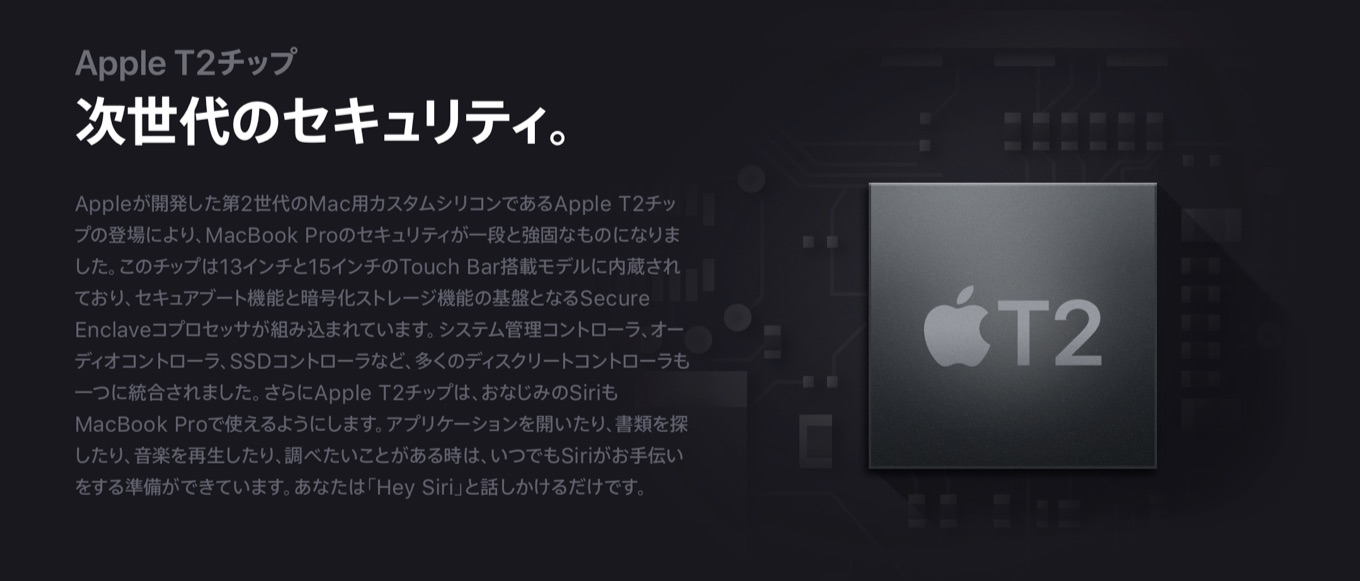
このBridgeOSはiOSやwatchOS、tvOS同様、アップデート時にAppleの認証サーバーによる検証が必要ですが、T2搭載のiMac ProやMacBook Proを社内や学内ネットワークなど特別なネットワーク内で利用した場合、Macが認証サーバーにアクセスできず、アップデート・エラーとなる問題が以前から報告されていました。
@AppleSupport New 2018 MBP. Already a few threads with same problem out there, no real solution… pic.twitter.com/aHz4ak4v2P
— noledge (@noledge) 2018年7月30日
@AppleSupport Why does my new 13 MBP 2018 say I have an update when it's on latest build already? It throws 602 error when trying to update
— Diego Marigno (@DiegoMarigno) 2018年9月1日
Appleはこの問題に対し、エンタープライズ向けに以下のサポートドキュメントを公開し、アップデート中に「エラー 602 (error 602)」という表示がされた場合、以下の方法を試すように指示しています。
Error 602の対処法
Appleのサポートドキュメントによると、Error 602はネットワーク設定によりソフトウェア・アップデートが出来ない時のエラーで、このエラーが出た場合、以下の3つのネットワーク設定を見直してほしいそうです。
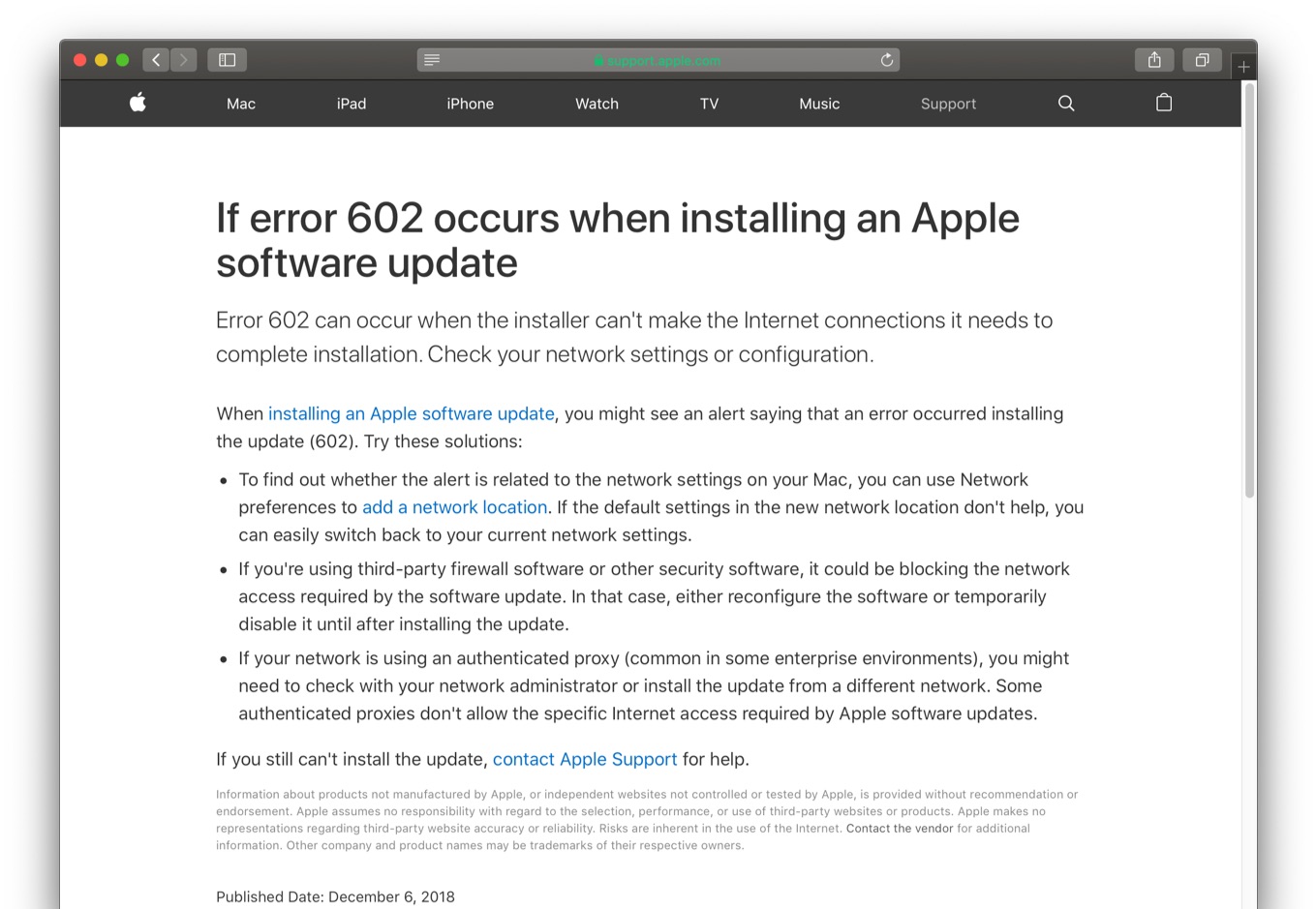
Error 602 can occur when the installer can’t make the Internet connections it needs to complete installation. Check your network settings or configuration.
When installing an Apple software update, you might see an alert saying that an error occurred installing the update (602). Try these solutions:If error 602 occurs when installing an Apple software update
システム環境設定
1つ目はシステム環境設定アプリの[ネットワーク]パネルから[ネットワーク環境]で新しいネットワーク環境を作成&既存のネットワークに接続する方法で、古いネットワーク設定は保存されているため、これでアップデートが成功すればすぐに元のネットワーク設定に戻すことが出来ます。
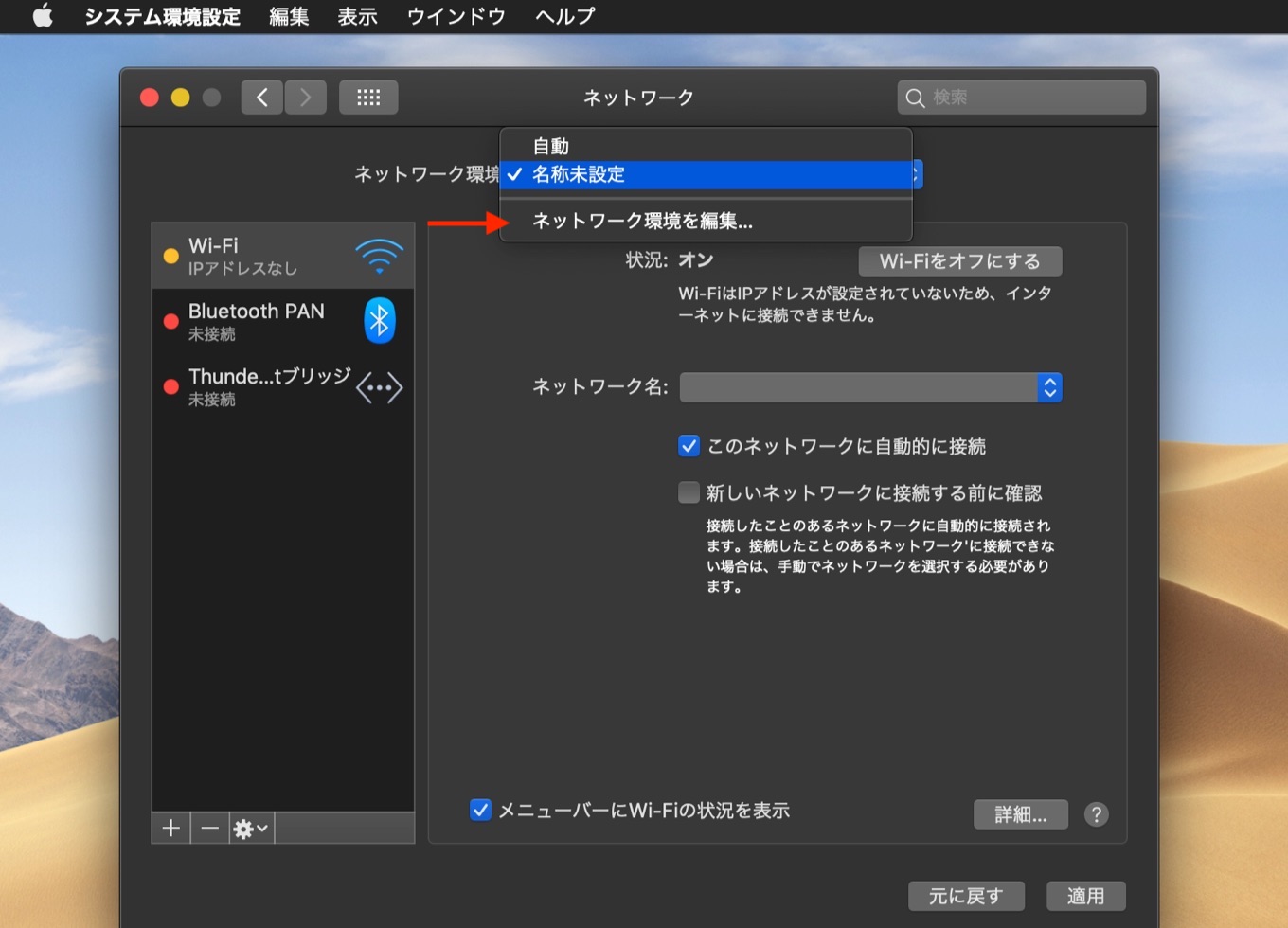
システム環境設定.app → [ネットワーク] → [ネットワーク環境を編集...] → [+]
ファイアーウォールアプリ
2&3つ目はAppleのソフトウェア・アップデート認証が、特定のポートを遮断するサードパーティ製のファイアーウォール/セキュリティ・アプリおよびProxyによってブロックされている場合で、この場合はサードパーティ製アプリのネットワーク・セキュリティ機能を一時的に無効にするか、システム管理者に相談する必要があります。
| アクセスサーバー | ポート番号 |
|---|---|
| gg.apple.com | 80 and 443 |
| gnf-mdn.apple.com | 443 |
| gnf-mr.apple.com | 443 |
| gs.apple.com | 80 and 443 |
| ig.apple.com | 443 |
| skl.apple.com | 443 |
これらの方法を試してまだソフトウェア・アップデートエラーが起こる場合、他の問題が考えられるので、その場合はAppleのサポートに相談してみてください。
おまけ
AppleがMacにBridgeOSを採用し始めた当時、担当していた部署で同じような問題がありましたが、その際はiPhoneのテザリングかポケットWi-Fiなどのネットワークに一時的にMacを接続させ、MacとOSの認証だけ行うというトラブルシューティングが共有されていましたが、企業によっては後々問題となると思うのであまりおすすめはしません。
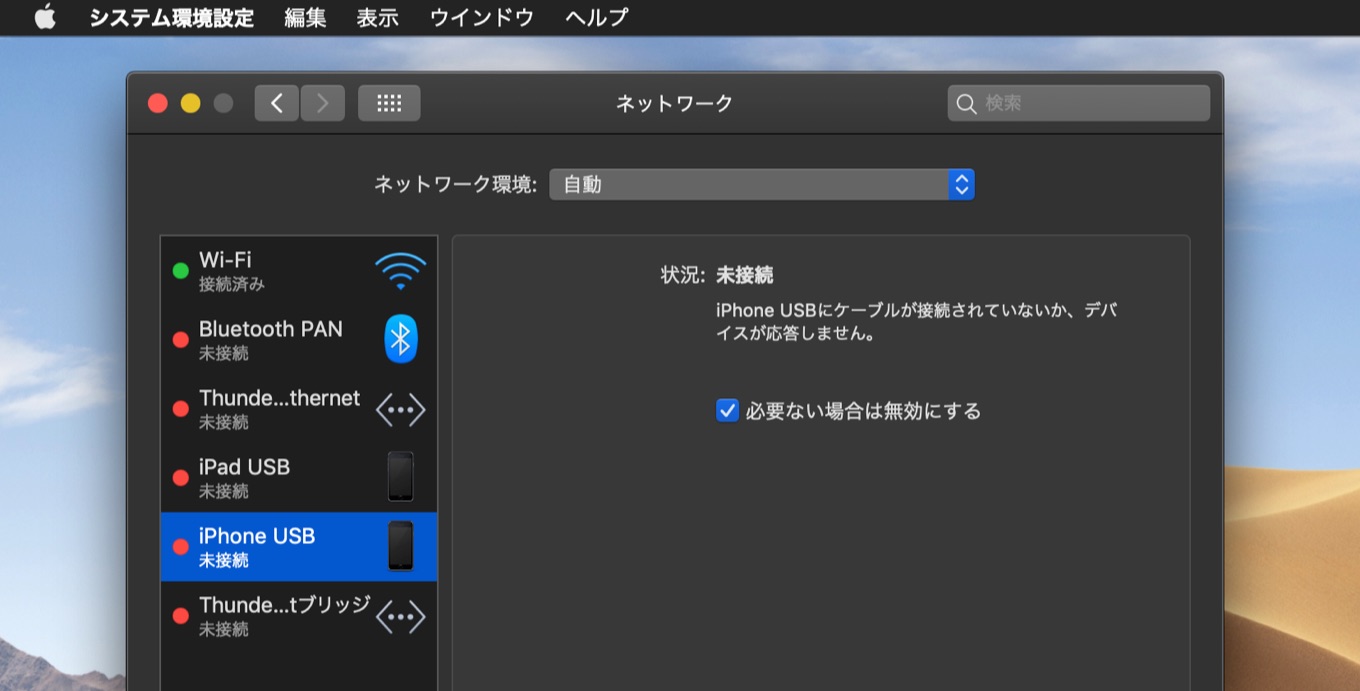
- If error 602 occurs when installing an Apple software update – Apple Support
- If error ‘com.apple.OSInstallerSetup.error Code=551’ occurs when installing macOS – Apple Support
- アップデートのインストール中にエラーが起きました。(602) – Apple サポートコミュニティ
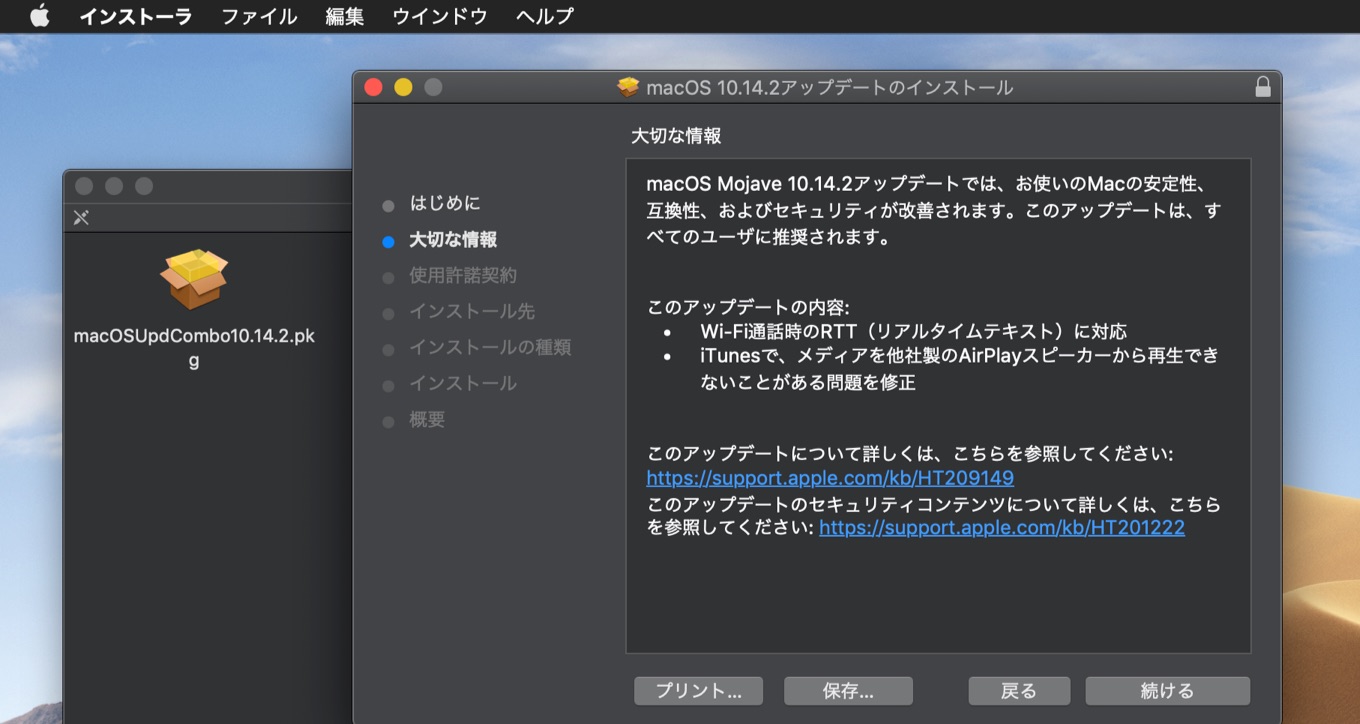

コメント